Как отключить режим инкогнито на телефоне Android?
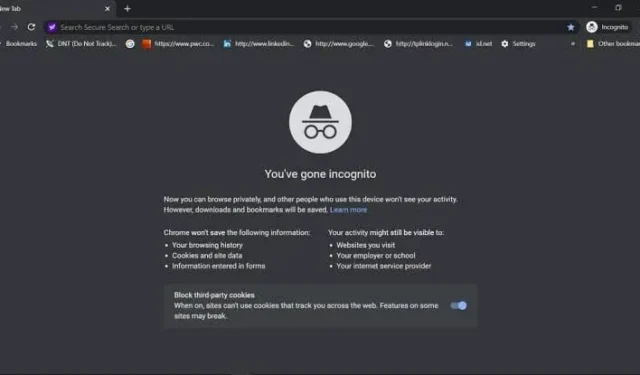
Смартфоны, несомненно, являются вашей системой жизнеобеспечения. Тем не менее, всегда есть проблемы с конфиденциальностью, связанные с этим, если вы делитесь своим устройством с семьей или друзьями.
Если вы не защищены должным образом, вы можете подвергать себя опасности других, которые могут наткнуться на ваше личное приложение или папку с контентом для взрослых. Иногда это тоже может быть неудобно.
К счастью, производители телефонов предоставляют множество способов блокировки и защиты вашего устройства от нежелательного доступа. Выберите из общих паролей, PIN-кодов, шаблонов или отпечатков пальцев по своему усмотрению. Что касается веб-браузеров, вы получаете режим инкогнито с загадочным названием или режим приватного просмотра.
Однако вкладки в режиме инкогнито не так полезны, как их часто изображают. Следовательно, если вы включили его, мы рекомендуем вам отключить их.
Вот как отключить режим инкогнито на телефоне Android и отключить его навсегда. Итак, начнем.
Режим инкогнито — зачем его использовать?
При просмотре веб-страниц в предпочитаемом вами браузере — Chrome, Microsoft Edge или Firefox — переключение в режим инкогнито скрывает вашу личность. Это называется приватным просмотром .
Когда он включен, он скроет вашу активность от других; поэтому никто не может знать, какие веб-сайты вы просматривали на своем устройстве, если они доступны членам вашей семьи или друзьям.
Следовательно, если вы не хотите, чтобы кто-либо проверял или просматривал вашу историю просмотров, вам всегда следует использовать режим инкогнито во время просмотра. Это повышает безопасность вашей конфиденциальности, поскольку в большинстве случаев люди злоупотребляют вашей историей просмотров.
Но если ваш ребенок использует браузер с включенным режимом инкогнито, вам будет сложно, если не невозможно, отслеживать действия. В такой ситуации вы можете отключить эту функцию на своем мобильном телефоне.
И ответ на это и да и нет, потому что вы, конечно, можете отключить его, но нет никакой гарантии, что он поможет вам отслеживать онлайн-активность вашего ребенка.
Браузеры с режимом инкогнито для приватного просмотра
Ниже приведены некоторые из популярных браузеров, которые имеют режим инкогнито для безопасного просмотра.
- Microsoft Internet Explorer
- Microsoft Edge
- Гугл Хром
- яблочное сафари
- Мозилла Фаерфокс
Следовательно, все они считаются лучшими браузерами с точки зрения конфиденциальности.
Какая информация по-прежнему видна, даже если вы используете режим инкогнито?
Каждое обновление имеет некоторые ограничения, как и этот полезный режим инкогнито. Хотя он защищает большую часть ваших действий в Интернете, все же есть некоторая видимая информация.
Ниже приведены некоторые действия, которые не будут скрыты, даже если вы используете режим инкогнито при просмотре веб-страниц.
- Если вы зайдете на какой-либо сайт, его владелец узнает об этом. Кроме того, рекламодатели также узнают о вашем посещении.
- Если вы войдете на любой веб-сайт или платформу, например Gmail, они также узнают о вашей активности.
- Если вы просматриваете сайт на чужом устройстве или используете другую сеть, владелец этой сети также может иметь доступ к вашим действиям.
- Интернет-провайдеры, поисковые системы и т. д. также имеют доступ к вашей истории просмотров.
Все вышеперечисленные стороны могут видеть несколько действий или информацию, в том числе:
- Ваш интернет-протокол или IP-адрес используются для определения вашего местоположения.
- Ваша активность в режиме реального времени.
- Кроме того, ваша личность, если вы вошли на какие-либо веб-сайты.
Вам всегда нужно выбирать, хотите ли вы использовать режим инкогнито. Отключение на Android-устройстве — это несколько иной процесс, чем на компьютерах, так как на последних его можно отключить, изменив настройки.
Сказав это, в следующем разделе будет обсуждаться, как отключить режим инкогнито на телефоне Android.
Как отключить режим инкогнито на телефоне Android?
Прежде всего, давайте проясним, что режим инкогнито нельзя отключить с помощью встроенных настроек на Android-устройстве, но всегда есть сторонние приложения, которые могут вам в этом помочь. Они есть:
- Инкокито
Вы можете установить приложение Incoquito на свое устройство Android, и оно предоставит вам несколько вариантов. Среди них есть настройка, с помощью которой можно запретить открывать любую вкладку в режиме инкогнито.
Вы можете путешествовать анонимно, и это приложение будет вести учет всех ваших действий. Поэтому с помощью этого приложения вы можете полностью отключить режим инкогнито.
- Инкогнито В гостях
Incognito Away — еще одно стороннее приложение, которое вы можете использовать для отключения режима инкогнито на своем устройстве Android. Он также без проблем работает в нескольких браузерах, таких как Microsoft Edge, Brave Browser , Iron Browser, Ecosia, Start Internet Browser, Yu Browser, Google Chrome DEV, BETA и Canary и других.
Incognito Away помогает защитить ваших детей от нежелательного или вредоносного контента.
Примечание. Эти два (и другие подобные) сторонние приложения не бесплатны. Тем не менее, они имеют разумную цену.
Как отключить режим инкогнито на телефоне Android?
Помимо сторонних приложений, есть и другие способы отключить режим инкогнито на телефоне Android. Этот:
- Используйте Google Family Link (родительский контроль)
Существует несколько способов родительского контроля или отслеживания контента, который ваш ребенок может искать или смотреть в Интернете, например Google Family Link и Digital Wellbeing . И вот как вы можете легко удалить режим инкогнито из браузера телефона вашего ребенка. Для этого выполните следующие действия:
- Прежде чем начать этот процесс, убедитесь, что возраст вашего ребенка соответствует возрастным требованиям, которые могут различаться.
- Затем вы можете связать свою учетную запись Google с учетной записью вашего ребенка.
- Теперь вы можете использовать Family Link для настройки родительского контроля на телефоне вашего ребенка.
Как только вы это сделаете, Google автоматически отключит режим инкогнито. Есть и другие преимущества, предлагаемые Google Family Link, такие как мониторинг экранного времени, веб-фильтрация, отслеживание местоположения устройства и т. д.
- Используйте браузер, который не поддерживает инкогнито
Что ж, это лучший трюк, который можно использовать для отключения режима инкогнито на телефоне Android. Вы всегда можете попробовать использовать браузер, который не поддерживает эту функцию. У такого браузера может быть не лучшая функция, чем у браузера, поддерживающего режим инкогнито.
Но когда дело доходит до защиты вашего ребенка, это может стоить того. Все, что вам нужно сделать, это открыть магазин Google Play и найти Браузер без режима инкогнито. Затем установите понравившийся из нескольких вариантов и проверьте, решена ли проблема.
Как отключить режим инкогнито на телефоне Android — Firefox?
Если вы используете Firefox на мобильном устройстве, не беспокойтесь; отключение режима инкогнито в Firefox также является простым процессом. Просто выполните следующие действия:
- Нажмите на числовое поле в правом верхнем углу экрана Firefox.
- В правом верхнем углу открывшегося на экране меню будет три точки.
- Нажмите «Закрыть все вкладки» из вариантов на экране.
- Все ваши вкладки будут закрыты.
- Коснитесь значка «Маска», чтобы выйти из приватного режима на экране Firefox.
Следовательно, режим инкогнито будет отключен на вашем мобильном телефоне.
Как отключить режим инкогнито на телефоне Android — Microsoft Edge?
Если вы используете режим инкогнито в Microsoft Edge на своем мобильном телефоне и хотите отключить его, выполните следующие действия.
- Нажмите на числовое поле в правом нижнем углу экрана Edge.
- Нажмите «Закрыть все вкладки» в параметрах на экране в левом нижнем углу экрана.
Следовательно, это сделано.
Как отключить режим инкогнито на телефоне Android — Chrome?
Если вы используете режим инкогнито в браузере Chrome и хотите отключить его, выполните следующие действия:
- Откройте Google Chrome на своем устройстве.
- В правом верхнем углу нажмите на значок переключения вкладок.
- Справа вы найдете открытые окна в режиме инкогнито.
- В правом верхнем углу вкладок в режиме инкогнито нажмите Закрыть (X).
Итак, это все о том, как отключить режим инкогнито на телефоне Android.
Заключение
Режим инкогнито — это самый безопасный способ защитить вашу активность в Интернете, но в некоторых исключительных случаях вы можете отключить его. Говоря о ПК и компьютерах, отключить режим инкогнито очень просто. Но когда дело доходит до устройств Android, это может быть трудным или утомительным процессом.
Однако мы надеемся, что с помощью вышеуказанной статьи этот вопрос для вас был решен.
Но если ваш ребенок знает об этом, он может попытаться использовать другой браузер, где вы не сможете отслеживать его действия. Так что это может быть не лучшим решением.
Добавить комментарий